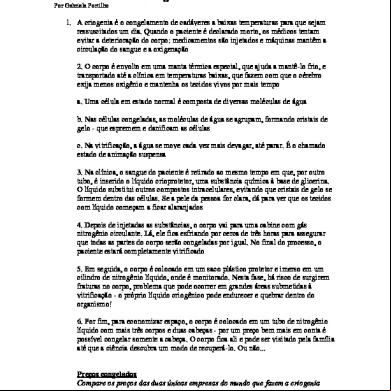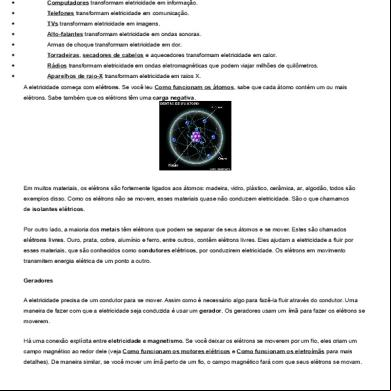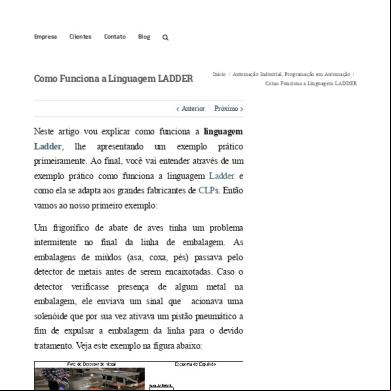Como Funciona A Meo Cloud 461y3f
This document was ed by and they confirmed that they have the permission to share it. If you are author or own the copyright of this book, please report to us by using this report form. Report 3i3n4
Overview 26281t
& View Como Funciona A Meo Cloud as PDF for free.
More details 6y5l6z
- Words: 1,812
- Pages: 17
Boas-vindas
O que é a MEO Cloud? A MEO Cloud é um serviço da Portugal Telecom, lançado a 10 de Dezembro de 2012, de alojamento e sincronização de ficheiros. Ao criar uma conta na MEO Cloud fica com 16 GB de espaço disponível e gratuito para alojar os seus ficheiros em segurança e sempre íveis a partir de qualquer dispositivo (computador, smartphone, tablet) que tenha associado à sua conta MEO Cloud.
Como funciona a MEO Cloud? A MEO Cloud funciona como mais uma pasta no seu computador, onde os ficheiros que lá coloca estão sincronizados (tudo o que está naquela pasta, está no seu computador e na MEO Cloud). Desta forma os seus ficheiros estão seguros e sempre íveis a partir de qualquer dispositivo que tenha associado à sua MEO Cloud. Quando quiser partilhar um ficheiro, a MEO Cloud ajuda, quer seja uma partilha para todos, para uma rede social ou para uma equipa com o controlado, basta usar a opção "partilhar" e escolher o tipo de partilha que pretende.
Começar a usar Pode aceder aos seus ficheiros no computador, no smartphone ou no tablet. Para aceder à MEO Cloud no computador, pode fazê-lo de duas formas: 1 - Através de um browser usando o website. 2 - Instalando a Aplicação Desktop. Esta aplicação, está integrada no sistema operativo do seu computador e vai criar uma pasta no seu desktop com o nome "Pasta da MEO Cloud". Nesta pasta deverá colocar todos os ficheiros que pretenda ter na MEO Cloud e manter íveis a partir de qualquer dispositivo. Qualquer ficheiro que coloque nesta pasta ficará sincronizado com a sua MEO Cloud e portanto, seguro e ível a partir de qualquer lado. Pode abrir e editar ficheiros diretamente da sua conta, a MEO Cloud guarda também a última versão do ficheiro.
Para aceder à MEO Cloud no seu smartphone ou tablet, terá de instalar a Aplicação Mobile que funciona tanto em iOS como em Android. Para instalar a aplicação em iOS basta ir à App Store e para Android basta ir à Play Store. Com esta aplicação pode ativar a opção "câmara " e todas as fotografias e vídeos que fizer com o seu smartphone ou tablet serão automaticamente enviados para a sua MEO Cloud.
Website MEO Cloud Aplicação web MEO Cloud
Website MEO Cloud Menu principal Todos os ficheiros Tem o a todos os ficheiros e pastas bem como aos respetivos detalhes e, pode ainda usar todas as funcionalidades da MEO Cloud
Ver Partilhas Sempre que partilhe um ficheiro este a a estar listado também aqui, dividido por tipo de partilha:
Por Link
Em equipa
2me
Configurações da conta MEO Cloud Nesta área pode configurar e gerir a sua conta MEO Cloud, ver o espaço disponível, aceder a dados pessoais do registo da conta e gerir os dispositivos que já autorizou a aceder à sua conta (aplicações desktop, móveis e outras).
Eventos Onde ficam registados todos os movimentos que fez na sua MEO Cloud, sejam eles gestão de ficheiros, gestão de dados de utilizador ou partilhas.
de ficheiros e pastas* Esta funcionalidade permite-lhe fazer de ficheiros a partir do website da MEO Cloud. Poderá também arrastar ficheiros para cima do site, o iniciar-se-á automaticamente.
Barra de opções Selecionar todos os ficheiros da lista Voltar para a pasta anterior Criar uma pasta Opções de vizualização Em lista Em mosaico Em slideshow
Opções de ordenação Por ordem alfabética Por data Por pastas primeiro Por tamanho do ficheiro
Pesquisa de ficheiros Ver ficheiros que foram apagados da lista A MEO Cloud mantém um histórico dos ficheiros que foram apagados de forma a que possam ser recuperados (durante 30 dias). Esta opção permite-lhe ver os ficheiros que foram apagados bem como recuperá-los.
Lista de ficheiros numa pasta
* - só possível se estiver a usar o Google Chrome para aceder à MEO Cloud
Ações na lista de ficheiros (as opções dependem do tipo de ficheiro ou pasta)
Se for um ficheiro de áudio, vídeo ou imagem, tem o a opções especiais no respetivo ícone da lista. Ver a imagem ou vídeo em slideshow.
Tocar ficheiro de áudio.
Mais opções Neste menu tem o a um conjunto de ações que pode efetuar sobre cada ítem da lista. Consoante se trate de um ficheiro ou de uma pasta, as opções diferem.
Pode fazer de ficheiros ou pastas. Quando se trata do de uma pasta é criado um ficheiro .zip com o respetivo conteúdo.
Apagar
DICA
Pode usar o botão direito do rato para abrir este menu.
Partilhar
Uma das principais funcionalidades da MEO Cloud é a possibilidade de partilhar ficheiros e pastas. Há três formas de fazê-lo usando a MEO Cloud:
Por link
Em equipa
2me
Esta é a forma mais simples de partilhar um ficheiro com todos. Permite que qualquer pessoa possa ver ou fazer do ficheiro.
A partilha em equipa destina-se a quem pretenda ter ficheiros partilhados entre um grupo de pessoas, em que quem tiver aceite a partilha fica com uma pasta sincronizada (conteúdos iguais).
Dê o endereço duma pasta 2me a qualquer pessoa e receba na sua MEO Cloud todos os ficheiros que essa pessoa colocar nessa pasta. Ideal para receber ficheiros de quem não tem conta na MEO Cloud.
É uma excelente forma de partilhar ficheiros mais pesados que não podem ser enviados por email. A forma como funciona é fácil. Use a opção "Partilhar > Por Link" no ficheiro ou pasta que pretende partilhar e é gerado um link (URL) a que todos podem aceder. Depois é só enviar esse link para as pessoas com quem quer efetuar a partilha. É possível atribuir um prazo de validade ao link para que possa ter mais controlo sobre a partilha.
Partilhar uma pasta em equipa é a forma ideal para colaborar num trabalho de grupo, num projeto profissional ou mesmo partilhar as fotos da família entre os vários familiares e amigos em ambiente controlado. Para criar uma partilha em equipa basta usar a opção "Partilhar > Em Equipa" na pasta que pretende partilhar e colocar depois o endereço de email do destinatário ou dos destinatários que serão notificados por email para participarem na pasta. Uma vez aceite o convite está criada a partilha em equipa. (só é possível para pastas)
Esta é uma excelente ferramenta para o meio académico, por exemplo, já que permite o envio de ficheiros dos alunos para um professor. Para criar uma partilha 2me basta usar a opção "Partilhar > 2me" na pasta à qual se quer atribuir essa funcionalidade. É gerado um link que poderá disponibilizar a quem pretende enviar-lhe ficheiros. É possível atribuir um prazo de validade ao link para que possa ter mais controlo sobre a partilha. (só é possível para pastas)
Nesta área dispõe de uma série de informações e ações adicionais que complementam o uso da sua MEO Cloud.
Mais opções Aqui pode aceder a várias áreas da MEO Cloud nomeadamente à Ajuda, à API de developers, à de s, consultar os termos e condições de utilização do serviço, aceder ao Blog e entrar em o com a equipa da MEO Cloud.
Player de Música Esta funcionalidade é semelhante à de uma playlist. No fundo, permite-lhe selecionar uma lista de músicas que poderão ser tocadas sequencial ou aleatoriamente.
Área de Transferências Nesta área conseguirá ver o progresso de todos os ficheiros e/ou pastas que estejam a ser transferidos para a sua MEO Cloud. Caso falhe a transferência de algum ficheiro terá informação visual do erro. No final poderá retentar o de todas as transferências falhadas.
Mac OS X
Windows
Linux
Aplicações desktop MEO Cloud
https://MEO Cloud.pt/s
As aplicações de desktop para os sistemas operativos ados funcionam de forma muito simples e o mais integrada possível com a respetiva especificidade de cada um.
1 2 3
Faça da aplicação para o seu computador.
Instale a aplicação e siga as instruções que lhe são dadas.
A aplicação da MEO Cloud foi instalada com sucesso e está pronta a ser usada. É criada uma pasta MEO Cloud no seu Desktop. Tudo o que colocar nesta pasta fica alojado e sincronizado na sua MEO Cloud.
Notificações de atividade Nas aplicações desktop é criado um ícone MEO Cloud com diferentes estados para haver uma indicação visual da atividade de sincronização.
Ligado e sem atividade
A sincronizar
Há um problema
Indica que a aplicação está ligada e a funcionar.
Sempre que vir esta animação significa que a aplicação está a sincronizar.
É mostrado quando existe algum problema na aplicação que a repetir-se deverá suscitar um o com a equipa da MEO Cloud.
Alerta
Offline
Pausa na sincronização
Indicação de que o utilizador tem de realizar alguma ação.
Será usado sempre que não haja o à internet no seu computador.
Se, por alguma razão, quiser pausar a sincronização (nas opções da aplicação escolha a opção "pausa"), será este o ícone mostrado.
iOS
(iPhone, iPad e iPhone) Aplicação mobile MEO Cloud
http://8sr.22.sl.pt
iPhone Menu principal Todos os ficheiros Aceda a todos os seus ficheiros e pastas.
Editar
Ficheiros guardados
Entre em modo de edição e escolha os ficheiros e pastas que pretende editar dentro das opções possíveis na aplicação.
Em dispositivos móveis nem sempre temos a possibilidade de aceder à internet. Assim, pode guardar os ficheiros no smartphone ficando estes íveis mesmo quando não tem ligação à internet.
Transferências Lista as transferências em curso. Pode assim ver quais os ficheiros que estão a ser transferidos.
Configurações
Nesta área tem o às opções de configuração da aplicação.
Pode fazer o de fotos e vídeos disponíveis na galeria do seu iPhone ou fazer diretamente da câmara do seu dispositivo.
vista de detalhe Veja os detalhes de cada ficheiro ou pasta numa vista separada. Se for um ficheiro de áudio ado pelo seu dispositivo pode ouvir de imediato. Se tiver mais ficheiros pode criar uma playlist com todas as músicas dessa pasta.
iPad As funcionalidades e opções da aplicação MEO Cloud para iPad e iPod são as mesmas que para iPhone e funcionam de forma idêntica.
Android Aplicação mobile MEO Cloud
http://8d1.pi.sl.pt
Android Menu principal Minha Cloud Aceda a todos os seus ficheiros e pastas.
Offline Em dispositivos móveis nem sempre temos a possibilidade de aceder à internet. Assim, pode guardar os ficheiros no smartphone ficando estes íveis mesmo quando não tem ligação à internet.
Definições Neste ítem tem o a opções da aplicação MEO Cloud para este terminal incluindo opções de e desautorizar a conta associada a este terminal ().
Opções de ficheiros e pastas
Ajuda
Quando seleciona um ou mais ficheiros ou pastas (manter pressionado durante alguns segundos o ficheiro ou pasta que pretende selecionar) entra no modo de edição, onde pode aceder às opções de edição e ver detalhes dos ficheiros.
Link para ajuda no website da MEO Cloud.
Opções gerais
Criar pasta
Refresh
Pesquisar
Ordenar lista
Vamos...?
O que é a MEO Cloud? A MEO Cloud é um serviço da Portugal Telecom, lançado a 10 de Dezembro de 2012, de alojamento e sincronização de ficheiros. Ao criar uma conta na MEO Cloud fica com 16 GB de espaço disponível e gratuito para alojar os seus ficheiros em segurança e sempre íveis a partir de qualquer dispositivo (computador, smartphone, tablet) que tenha associado à sua conta MEO Cloud.
Como funciona a MEO Cloud? A MEO Cloud funciona como mais uma pasta no seu computador, onde os ficheiros que lá coloca estão sincronizados (tudo o que está naquela pasta, está no seu computador e na MEO Cloud). Desta forma os seus ficheiros estão seguros e sempre íveis a partir de qualquer dispositivo que tenha associado à sua MEO Cloud. Quando quiser partilhar um ficheiro, a MEO Cloud ajuda, quer seja uma partilha para todos, para uma rede social ou para uma equipa com o controlado, basta usar a opção "partilhar" e escolher o tipo de partilha que pretende.
Começar a usar Pode aceder aos seus ficheiros no computador, no smartphone ou no tablet. Para aceder à MEO Cloud no computador, pode fazê-lo de duas formas: 1 - Através de um browser usando o website. 2 - Instalando a Aplicação Desktop. Esta aplicação, está integrada no sistema operativo do seu computador e vai criar uma pasta no seu desktop com o nome "Pasta da MEO Cloud". Nesta pasta deverá colocar todos os ficheiros que pretenda ter na MEO Cloud e manter íveis a partir de qualquer dispositivo. Qualquer ficheiro que coloque nesta pasta ficará sincronizado com a sua MEO Cloud e portanto, seguro e ível a partir de qualquer lado. Pode abrir e editar ficheiros diretamente da sua conta, a MEO Cloud guarda também a última versão do ficheiro.
Para aceder à MEO Cloud no seu smartphone ou tablet, terá de instalar a Aplicação Mobile que funciona tanto em iOS como em Android. Para instalar a aplicação em iOS basta ir à App Store e para Android basta ir à Play Store. Com esta aplicação pode ativar a opção "câmara " e todas as fotografias e vídeos que fizer com o seu smartphone ou tablet serão automaticamente enviados para a sua MEO Cloud.
Website MEO Cloud Aplicação web MEO Cloud
Website MEO Cloud Menu principal Todos os ficheiros Tem o a todos os ficheiros e pastas bem como aos respetivos detalhes e, pode ainda usar todas as funcionalidades da MEO Cloud
Ver Partilhas Sempre que partilhe um ficheiro este a a estar listado também aqui, dividido por tipo de partilha:
Por Link
Em equipa
2me
Configurações da conta MEO Cloud Nesta área pode configurar e gerir a sua conta MEO Cloud, ver o espaço disponível, aceder a dados pessoais do registo da conta e gerir os dispositivos que já autorizou a aceder à sua conta (aplicações desktop, móveis e outras).
Eventos Onde ficam registados todos os movimentos que fez na sua MEO Cloud, sejam eles gestão de ficheiros, gestão de dados de utilizador ou partilhas.
de ficheiros e pastas* Esta funcionalidade permite-lhe fazer de ficheiros a partir do website da MEO Cloud. Poderá também arrastar ficheiros para cima do site, o iniciar-se-á automaticamente.
Barra de opções Selecionar todos os ficheiros da lista Voltar para a pasta anterior Criar uma pasta Opções de vizualização Em lista Em mosaico Em slideshow
Opções de ordenação Por ordem alfabética Por data Por pastas primeiro Por tamanho do ficheiro
Pesquisa de ficheiros Ver ficheiros que foram apagados da lista A MEO Cloud mantém um histórico dos ficheiros que foram apagados de forma a que possam ser recuperados (durante 30 dias). Esta opção permite-lhe ver os ficheiros que foram apagados bem como recuperá-los.
Lista de ficheiros numa pasta
* - só possível se estiver a usar o Google Chrome para aceder à MEO Cloud
Ações na lista de ficheiros (as opções dependem do tipo de ficheiro ou pasta)
Se for um ficheiro de áudio, vídeo ou imagem, tem o a opções especiais no respetivo ícone da lista. Ver a imagem ou vídeo em slideshow.
Tocar ficheiro de áudio.
Mais opções Neste menu tem o a um conjunto de ações que pode efetuar sobre cada ítem da lista. Consoante se trate de um ficheiro ou de uma pasta, as opções diferem.
Pode fazer de ficheiros ou pastas. Quando se trata do de uma pasta é criado um ficheiro .zip com o respetivo conteúdo.
Apagar
DICA
Pode usar o botão direito do rato para abrir este menu.
Partilhar
Uma das principais funcionalidades da MEO Cloud é a possibilidade de partilhar ficheiros e pastas. Há três formas de fazê-lo usando a MEO Cloud:
Por link
Em equipa
2me
Esta é a forma mais simples de partilhar um ficheiro com todos. Permite que qualquer pessoa possa ver ou fazer do ficheiro.
A partilha em equipa destina-se a quem pretenda ter ficheiros partilhados entre um grupo de pessoas, em que quem tiver aceite a partilha fica com uma pasta sincronizada (conteúdos iguais).
Dê o endereço duma pasta 2me a qualquer pessoa e receba na sua MEO Cloud todos os ficheiros que essa pessoa colocar nessa pasta. Ideal para receber ficheiros de quem não tem conta na MEO Cloud.
É uma excelente forma de partilhar ficheiros mais pesados que não podem ser enviados por email. A forma como funciona é fácil. Use a opção "Partilhar > Por Link" no ficheiro ou pasta que pretende partilhar e é gerado um link (URL) a que todos podem aceder. Depois é só enviar esse link para as pessoas com quem quer efetuar a partilha. É possível atribuir um prazo de validade ao link para que possa ter mais controlo sobre a partilha.
Partilhar uma pasta em equipa é a forma ideal para colaborar num trabalho de grupo, num projeto profissional ou mesmo partilhar as fotos da família entre os vários familiares e amigos em ambiente controlado. Para criar uma partilha em equipa basta usar a opção "Partilhar > Em Equipa" na pasta que pretende partilhar e colocar depois o endereço de email do destinatário ou dos destinatários que serão notificados por email para participarem na pasta. Uma vez aceite o convite está criada a partilha em equipa. (só é possível para pastas)
Esta é uma excelente ferramenta para o meio académico, por exemplo, já que permite o envio de ficheiros dos alunos para um professor. Para criar uma partilha 2me basta usar a opção "Partilhar > 2me" na pasta à qual se quer atribuir essa funcionalidade. É gerado um link que poderá disponibilizar a quem pretende enviar-lhe ficheiros. É possível atribuir um prazo de validade ao link para que possa ter mais controlo sobre a partilha. (só é possível para pastas)
Nesta área dispõe de uma série de informações e ações adicionais que complementam o uso da sua MEO Cloud.
Mais opções Aqui pode aceder a várias áreas da MEO Cloud nomeadamente à Ajuda, à API de developers, à de s, consultar os termos e condições de utilização do serviço, aceder ao Blog e entrar em o com a equipa da MEO Cloud.
Player de Música Esta funcionalidade é semelhante à de uma playlist. No fundo, permite-lhe selecionar uma lista de músicas que poderão ser tocadas sequencial ou aleatoriamente.
Área de Transferências Nesta área conseguirá ver o progresso de todos os ficheiros e/ou pastas que estejam a ser transferidos para a sua MEO Cloud. Caso falhe a transferência de algum ficheiro terá informação visual do erro. No final poderá retentar o de todas as transferências falhadas.
Mac OS X
Windows
Linux
Aplicações desktop MEO Cloud
https://MEO Cloud.pt/s
As aplicações de desktop para os sistemas operativos ados funcionam de forma muito simples e o mais integrada possível com a respetiva especificidade de cada um.
1 2 3
Faça da aplicação para o seu computador.
Instale a aplicação e siga as instruções que lhe são dadas.
A aplicação da MEO Cloud foi instalada com sucesso e está pronta a ser usada. É criada uma pasta MEO Cloud no seu Desktop. Tudo o que colocar nesta pasta fica alojado e sincronizado na sua MEO Cloud.
Notificações de atividade Nas aplicações desktop é criado um ícone MEO Cloud com diferentes estados para haver uma indicação visual da atividade de sincronização.
Ligado e sem atividade
A sincronizar
Há um problema
Indica que a aplicação está ligada e a funcionar.
Sempre que vir esta animação significa que a aplicação está a sincronizar.
É mostrado quando existe algum problema na aplicação que a repetir-se deverá suscitar um o com a equipa da MEO Cloud.
Alerta
Offline
Pausa na sincronização
Indicação de que o utilizador tem de realizar alguma ação.
Será usado sempre que não haja o à internet no seu computador.
Se, por alguma razão, quiser pausar a sincronização (nas opções da aplicação escolha a opção "pausa"), será este o ícone mostrado.
iOS
(iPhone, iPad e iPhone) Aplicação mobile MEO Cloud
http://8sr.22.sl.pt
iPhone Menu principal Todos os ficheiros Aceda a todos os seus ficheiros e pastas.
Editar
Ficheiros guardados
Entre em modo de edição e escolha os ficheiros e pastas que pretende editar dentro das opções possíveis na aplicação.
Em dispositivos móveis nem sempre temos a possibilidade de aceder à internet. Assim, pode guardar os ficheiros no smartphone ficando estes íveis mesmo quando não tem ligação à internet.
Transferências Lista as transferências em curso. Pode assim ver quais os ficheiros que estão a ser transferidos.
Configurações
Nesta área tem o às opções de configuração da aplicação.
Pode fazer o de fotos e vídeos disponíveis na galeria do seu iPhone ou fazer diretamente da câmara do seu dispositivo.
vista de detalhe Veja os detalhes de cada ficheiro ou pasta numa vista separada. Se for um ficheiro de áudio ado pelo seu dispositivo pode ouvir de imediato. Se tiver mais ficheiros pode criar uma playlist com todas as músicas dessa pasta.
iPad As funcionalidades e opções da aplicação MEO Cloud para iPad e iPod são as mesmas que para iPhone e funcionam de forma idêntica.
Android Aplicação mobile MEO Cloud
http://8d1.pi.sl.pt
Android Menu principal Minha Cloud Aceda a todos os seus ficheiros e pastas.
Offline Em dispositivos móveis nem sempre temos a possibilidade de aceder à internet. Assim, pode guardar os ficheiros no smartphone ficando estes íveis mesmo quando não tem ligação à internet.
Definições Neste ítem tem o a opções da aplicação MEO Cloud para este terminal incluindo opções de e desautorizar a conta associada a este terminal ().
Opções de ficheiros e pastas
Ajuda
Quando seleciona um ou mais ficheiros ou pastas (manter pressionado durante alguns segundos o ficheiro ou pasta que pretende selecionar) entra no modo de edição, onde pode aceder às opções de edição e ver detalhes dos ficheiros.
Link para ajuda no website da MEO Cloud.
Opções gerais
Criar pasta
Refresh
Pesquisar
Ordenar lista
Vamos...?